win10不能被远程桌面连接 win10远程桌面连接不上怎么解决
win10不能被远程桌面连接,在现代科技发展的背景下,远程桌面连接成为越来越多用户的常见需求,近期一些Win10用户却面临着一个令人困扰的问题:无法通过远程桌面连接到他们的电脑。这个问题给用户的工作和生活带来了不便,解决这个问题成为了紧迫的任务。在本文中我们将探讨一些可能的解决方法,帮助那些遇到这个问题的Win10用户恢复远程桌面连接的功能。
具体步骤:
1.在Windows10系统桌面右键点击屏幕上的“此电脑”图标,在弹出菜单中选择“属性”的菜单项。
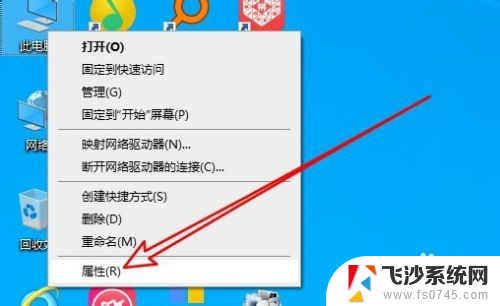
2.然后在打开的系统属性窗口中点击左侧的“远程设置”菜单项。
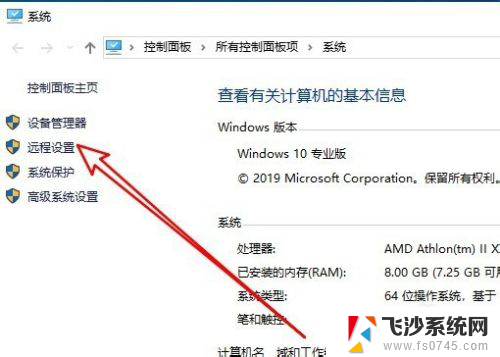
3.接着在打开的系统属性的窗口中找到“允许远程协助连接这台计算机”的设置项。
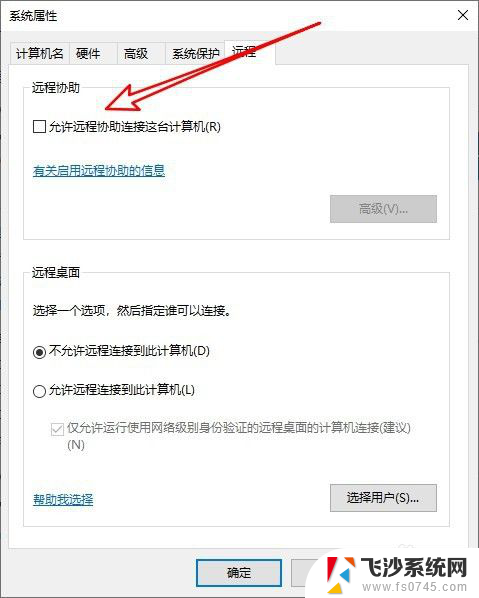
4.接着勾选该设置项前面的复选框,然后点击后面的“高级”按钮。
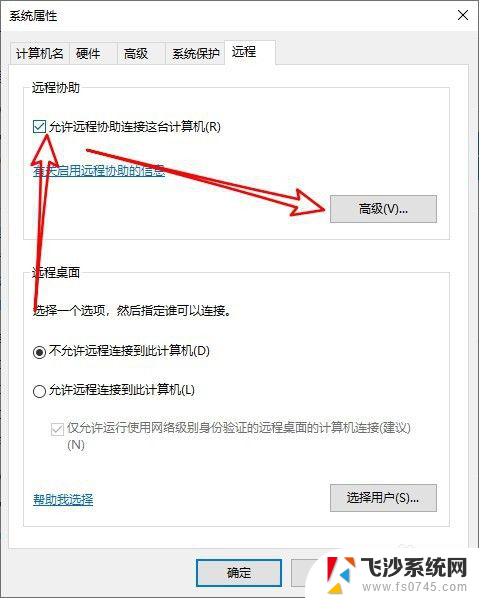
5.这时就会打开远程协助设置的窗口,在窗口中取消“创建仅可以从运行Windows Vista或更新版本的计算机使用的邀请”前面的勾选。
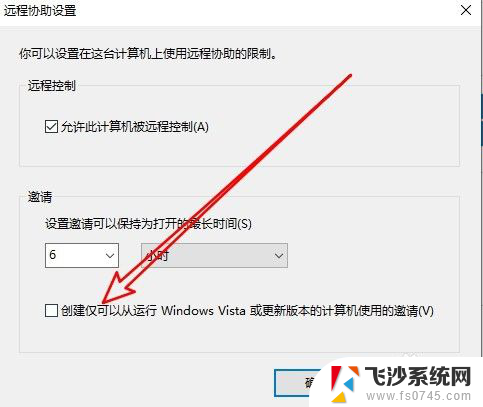
6.接着我们选择远程桌面中的“允许远程连接到此计算机”选项, 同时点击“选择用户”的按钮。
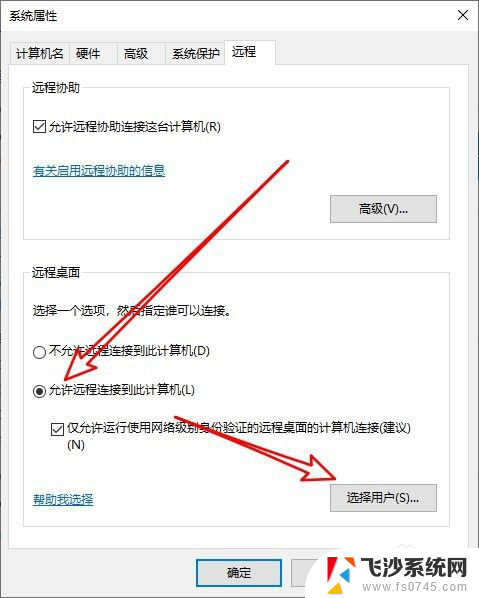
7.在打开的远程桌面用户的窗口中点击“添加”的按钮。
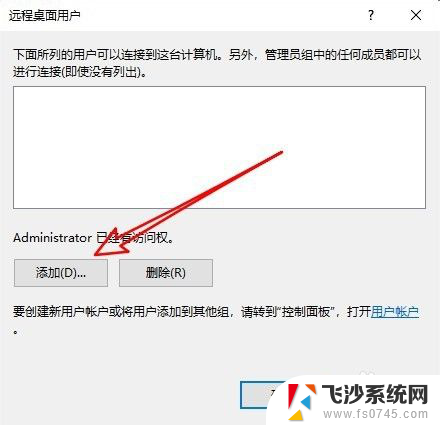
8.接着输入Guest后点击检查名称,然后点击确定按钮添加该用户就可以了。
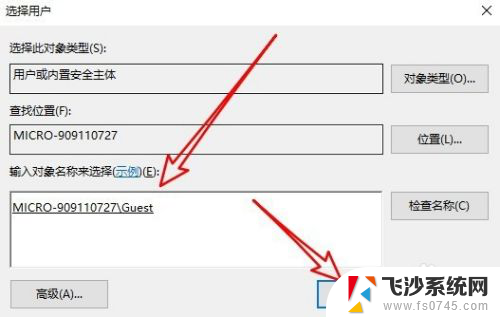
9.总结:
1、首先打开系统远程设置窗口。
2、然后勾选开启远程协助的选项。
3、接着选择允许远程连接到计算机一项。
4、然后点击选择用户的按钮。
5、最后把Guest的用户添加上就可以了。
以上就是win10不能被远程桌面连接的全部内容,如果你遇到这个问题,可以尝试按照以上方法解决,希望这些方法对大家有所帮助。
win10不能被远程桌面连接 win10远程桌面连接不上怎么解决相关教程
-
 win10打开远程连接 WIN10远程桌面连接无法连接解决方法
win10打开远程连接 WIN10远程桌面连接无法连接解决方法2024-09-11
-
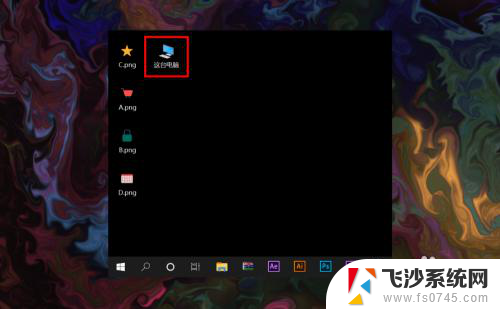 windows10家庭版远程桌面连接 win10家庭版远程连接桌面教程
windows10家庭版远程桌面连接 win10家庭版远程连接桌面教程2023-11-23
-
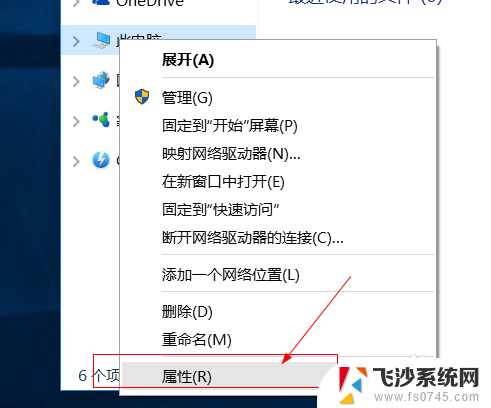 电脑开启远程桌面连接 win10如何设置远程桌面连接
电脑开启远程桌面连接 win10如何设置远程桌面连接2024-03-27
-
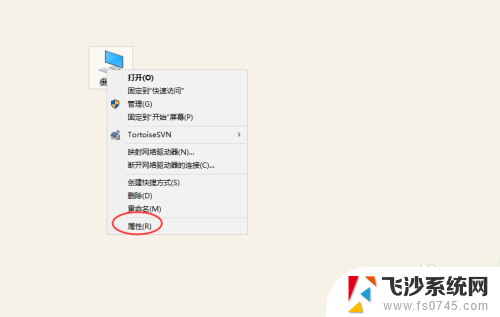 win10远程桌面配置 Win10远程桌面连接的安全设置
win10远程桌面配置 Win10远程桌面连接的安全设置2023-11-17
- win10 开启远程桌面服务 Win10如何开启远程桌面连接服务
- 远程连接win10家庭版 Win10家庭版如何允许远程桌面连接
- windows打开远程桌面服务 如何关闭Win10的远程桌面连接服务
- windows远程桌面开启 Win10如何开启远程桌面连接
- 远程桌面连接在哪打开 Win10远程桌面如何设置
- win10远程连接在哪 Win10远程桌面怎么设置
- win8.1开始菜单改win10 Windows 8.1 升级到 Windows 10
- 文件:\windows\system32\drivers Win10系统C盘drivers文件夹可以清理吗
- windows10移动硬盘在电脑上不显示怎么办 移动硬盘插上电脑没有反应怎么办
- windows缓存清理 如何清理Win10系统缓存
- win10怎么调电脑屏幕亮度 Win10笔记本怎样调整屏幕亮度
- 苹果手机可以连接联想蓝牙吗 苹果手机WIN10联想笔记本蓝牙配对教程
win10系统教程推荐
- 1 苹果手机可以连接联想蓝牙吗 苹果手机WIN10联想笔记本蓝牙配对教程
- 2 win10手机连接可以卸载吗 Win10手机助手怎么卸载
- 3 win10里此电脑的文档文件夹怎么删掉 笔记本文件删除方法
- 4 win10怎么看windows激活码 Win10系统激活密钥如何查看
- 5 电脑键盘如何选择输入法 Win10输入法切换
- 6 电脑调节亮度没有反应什么原因 Win10屏幕亮度调节无效
- 7 电脑锁屏解锁后要按窗口件才能正常运行 Win10锁屏后程序继续运行设置方法
- 8 win10家庭版密钥可以用几次 正版Windows10激活码多少次可以使用
- 9 win10系统永久激活查询 如何查看Windows10是否已经永久激活
- 10 win10家庭中文版打不开组策略 Win10家庭版组策略无法启用怎么办